คุณเพิ่มลายเซ็นดิจิทัลลงในไฟล์ PDF แล้ว แต่ดูไม่ได้ในภายหลัง แบบนี้เกิดขึ้นกับคุณด้วยหรือเปล่า? ถ้าใช่ คุณมาถูกที่แล้ว!
ปัญหาลายเซ็นดิจิทัลไม่ปรากฏในไฟล์ PDF ที่บันทึกไว้เป็นปัญหาที่พบบ่อยมาก สร้างความหงุดหงิดและอาจเกิดขึ้นได้จากหลายสาเหตุ คนส่วนใหญ่ไม่ทราบสาเหตุและวิธีแก้ไข
ในบทความนี้ เราจะสำรวจสาเหตุที่เป็นไปได้ว่าทำไมปัญหานี้จึงเกิดขึ้น และเราจะสำรวจสามวิธีที่แตกต่างกันในการแก้ไขปัญหานี้
ตอนที่ 1 ทำไมลายเซ็นดิจิทัลไม่ปรากฏใน PDF ที่บันทึกไว้?
มีสาเหตุหลายประการที่ลายเซ็นดิจิทัลของคุณอาจหายไปหลังจากบันทึก ซึ่งอาจเป็นปัญหาการแสดงผลหรือปัญหาอื่นๆ ของซอฟต์แวร์ มาดูสาเหตุที่พบบ่อยที่สุดและผลกระทบต่อไฟล์ PDF ที่ลงนามของเรากัน
เหตุผลที่ 1: โปรแกรมดู PDF ที่คุณใช้ไม่รองรับลายเซ็นดิจิทัล
โปรแกรมอ่าน PDFบางโปรแกรมไม่สามารถแสดงลายเซ็นดิจิทัลได้ มีโปรแกรมอ่าน PDF พื้นฐานหรือล้าสมัยบางโปรแกรมที่ไม่รู้จักลายเซ็นดิจิทัลเลย
หากคุณดูไฟล์ด้วยโปรแกรมอ่าน PDF แบบนี้เท่านั้น ไฟล์อาจไม่แสดงลายเซ็นของคุณ แม้ว่าจะมีลายเซ็นของคุณอยู่ก็ตาม คุณควรลองเปิดไฟล์ด้วยโปรแกรมอ่านอื่น เช่นUPDFหรือโปรแกรมอื่นที่รองรับลายเซ็นดิจิทัลอย่างถูกต้อง คุณสามารถคลิกปุ่มด้านล่างเพื่อดาวน์โหลดโปรแกรมอ่าน PDF และเปิดไฟล์ DPF ที่มีลายเซ็นดิจิทัล แล้วดูว่าสามารถแสดงลายเซ็นดิจิทัลได้หรือไม่
เหตุผลที่ 2: โปรแกรมแก้ไข PDF ที่คุณใช้เพื่อเพิ่มลายเซ็นดิจิทัลทำงานได้ไม่ดี
หากซอฟต์แวร์ที่คุณใช้ลงนามในไฟล์ PDFไม่น่าเชื่อถือ ลายเซ็นอาจบันทึกไม่ถูกต้อง มีซอฟต์แวร์และโปรแกรมดู PDF จำนวนมากที่ไม่ได้ฝังลายเซ็นอย่างถูกต้อง ซึ่งอาจทำให้ลายเซ็นหายไปหลังจากบันทึก ควรใช้ซอฟต์แวร์ที่เชื่อถือได้ในการลงนามในเอกสารของคุณเสมอ หากปัญหายังคงอยู่ ให้ลองลงนามในไฟล์ PDF ด้วยโปรแกรมแก้ไขอื่น
เหตุผลที่ 3: ปัญหาซอฟต์แวร์
มีโอกาสที่ซอฟต์แวร์ที่คุณใช้ลงนามหรือดูไฟล์ PDF อาจทำงานได้ไม่ดีนัก บางครั้งตัวซอฟต์แวร์เองอาจล้าสมัยหรือมีบั๊ก ซึ่งส่งผลต่อวิธีการประมวลผลลายเซ็นของ PDF หากเป็นเช่นนั้น คุณอาจต้องอัปเดตหรือติดตั้งใหม่ และหากไม่ได้ผล การใช้โปรแกรมซอฟต์แวร์อื่นอาจเป็นทางออก
ตอนนี้เรารู้สาเหตุทั่วไปที่ลายเซ็นดิจิทัลไม่ปรากฏใน PDF ที่บันทึกไว้แล้ว มาดูวิธีแก้ไขกัน
ส่วนที่ 2 วิธีแก้ไขลายเซ็นดิจิทัลที่ไม่ปรากฏใน PDF?
หากลายเซ็นดิจิทัลของคุณไม่ปรากฏในไฟล์ PDF คุณสามารถทำตามคำแนะนำ 3 ข้อด้านล่างเพื่อแก้ไขปัญหาได้
วิธีที่ 1. ใช้เครื่องมือที่รองรับลายเซ็นดิจิทัล
เครื่องมือ PDF บางประเภทไม่สามารถแสดงลายเซ็นดิจิทัลได้ โปรแกรมดูไฟล์ PDF พื้นฐานบางโปรแกรมไม่รู้จัก ทำให้ดูเหมือนว่าลายเซ็นของคุณหายไป เพื่อหลีกเลี่ยงปัญหานี้ คุณต้องใช้เครื่องมือที่เชื่อถือได้และรองรับลายเซ็นดิจิทัลอย่างเต็มรูปแบบ
เราขอแนะนำให้ใช้ UPDF ซึ่งช่วยให้คุณดูลายเซ็นดิจิทัลได้โดยไม่มีปัญหาใดๆ นอกจากนี้ ยังดูไฟล์ PDF ได้ฟรีอีกด้วย หากลายเซ็นของคุณไม่ปรากฏขึ้น ลองเปิดเอกสารใน UPDF แล้วตรวจสอบอีกครั้ง
ลองดูสิ! ดาวน์โหลด UPDFเลยตอนนี้ แล้วดูว่าลายเซ็นของคุณปรากฏถูกต้องหรือไม่
Windows • macOS • iOS • Android ปลอดภัย 100%
คุณสามารถเปิดไฟล์ PDF ใน UPDF ได้ดังนี้:
ขั้นตอนที่ 1:เมื่อติดตั้งซอฟต์แวร์ UPDF บนเดสก์ท็อปแล้ว ให้เปิดใช้งาน จากนั้นคลิก"เปิดไฟล์"แล้วหน้าต่างใหม่จะปรากฏขึ้น
ขั้นตอนที่ 2:เลือก PDF ที่มีลายเซ็นดิจิทัลที่คุณต้องการดูและคลิก"เปิด"
ขั้นตอนที่ 3:ไฟล์ PDF ของคุณจะถูกเปิดใน UPDF คุณสามารถดูลายเซ็นดิจิทัลได้ที่นี่
หากวิธีนี้ไม่ได้ผล คุณสามารถลองวิธีถัดไปได้!
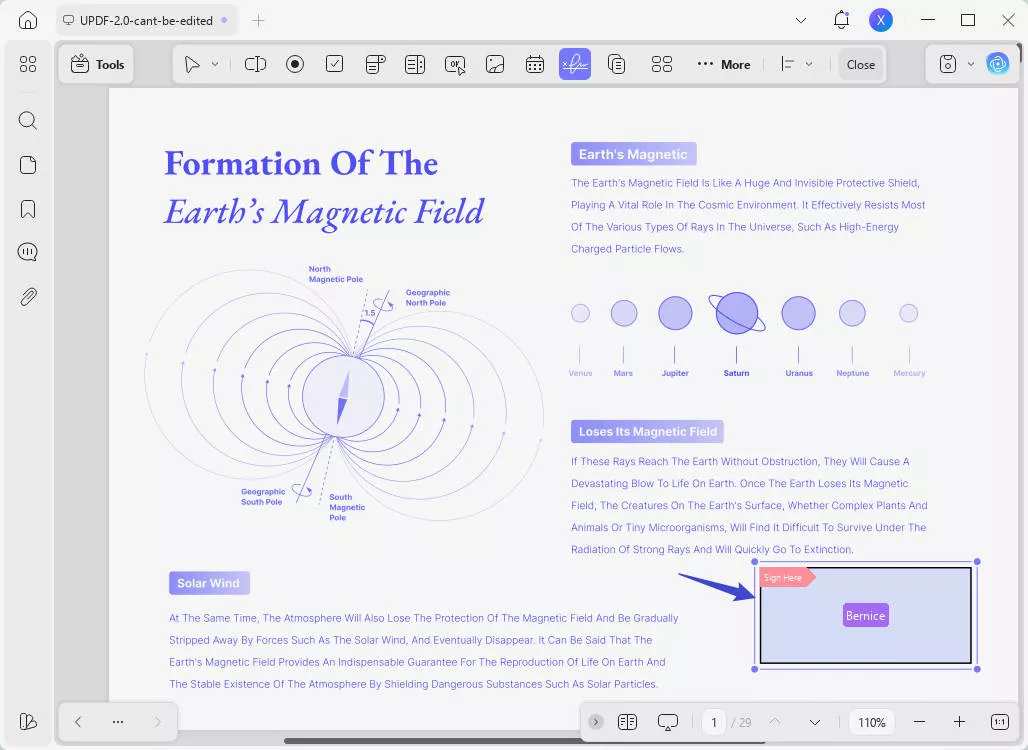
วิธีที่ 2 ใช้เครื่องมืออื่นเพื่อสร้างลายเซ็นดิจิทัล
ปัญหาลายเซ็นดิจิทัลไม่ปรากฏในไฟล์ PDF ที่บันทึกไว้อาจเกิดขึ้นได้เนื่องจากแอปที่คุณหรือผู้ลงนามกำลังใช้อยู่อาจใช้งานไม่ได้ โปรแกรมแก้ไขบางโปรแกรมไม่เหมาะสำหรับการแทรกลายเซ็น และลายเซ็นจะถูกลบออกเมื่อบันทึก เพื่อป้องกันปัญหานี้ ให้ใช้แอปที่เชื่อถือได้ เช่น UPDF เพื่อแทรกหรือสร้างลายเซ็นดิจิทัลของคุณ
คุณสามารถเพิ่มและสร้างลายเซ็นดิจิทัลโดยใช้ UPDF ได้อย่างไร:
ขั้นตอนที่ 1:เปิดไฟล์ PDF ใน UPDF คลิก"Form"ใน " Tools " บนเมนูด้านซ้าย และเลือก"Digital Signature"จากแถบด้านบน
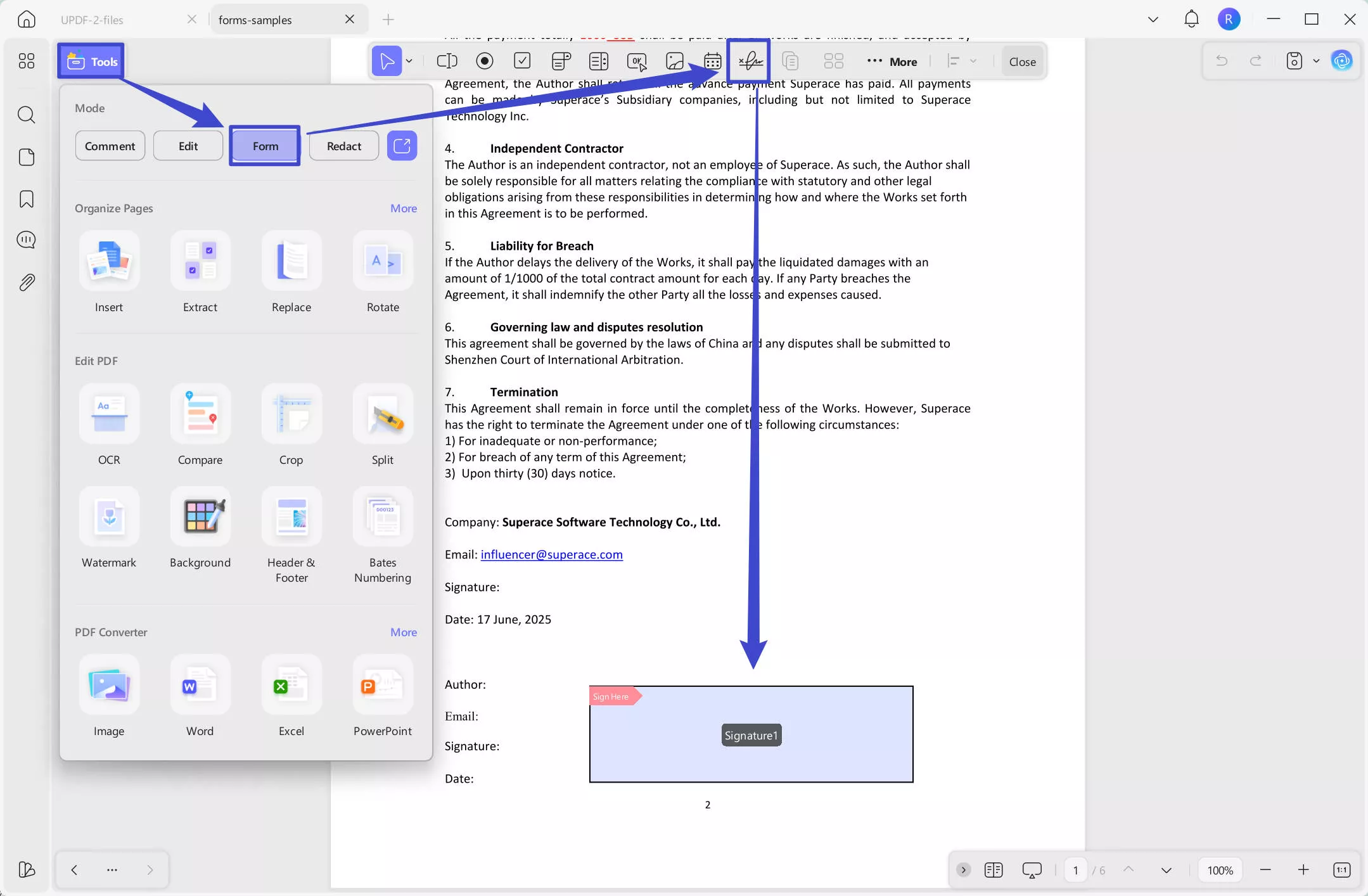
ขั้นตอนที่ 2:ใช้เมาส์วาดกล่องลายเซ็นที่ใดก็ได้บนแบบฟอร์ม ไปที่ " ความคิดเห็น " ใน " เครื่องมือ "
ขั้นตอนที่ 3:จากนั้น แตะที่ช่องลายเซ็น แล้วคุณจะเห็นป๊อปอัป คุณสามารถแตะที่ ปุ่ม "สร้าง"เพื่อสร้างลายเซ็นใหม่ หรือ"นำเข้า"เพื่อนำเข้าลายเซ็นปัจจุบัน
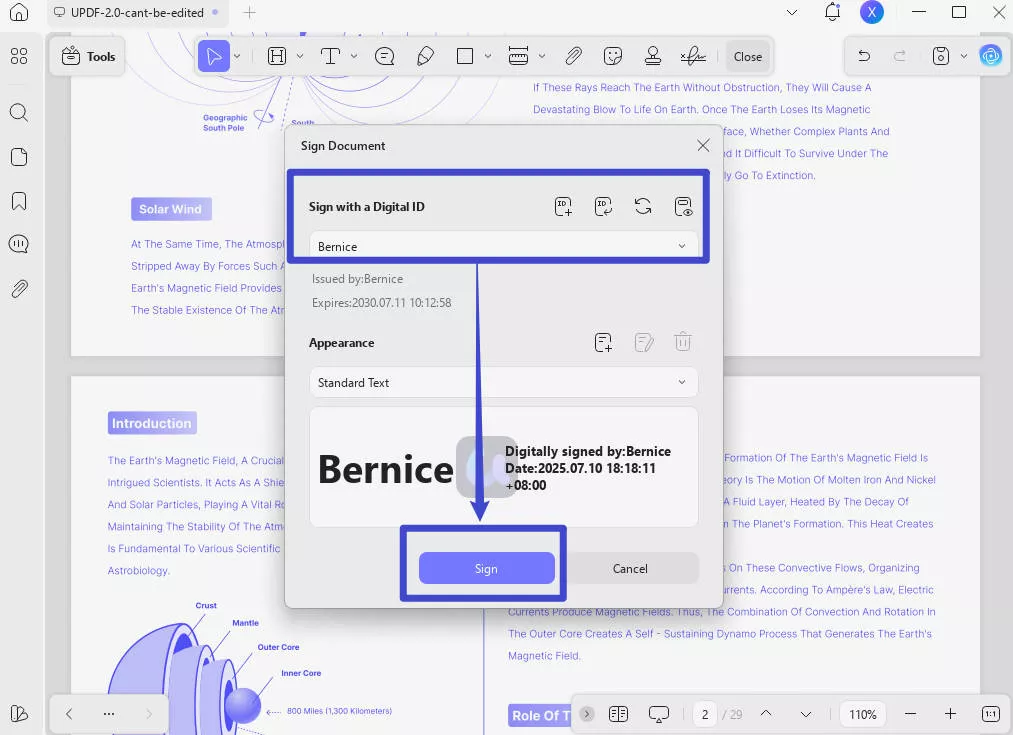
คุณยังสามารถเปลี่ยนรูปลักษณ์ของลายเซ็นได้อีกด้วย เมื่อเสร็จแล้ว ให้คลิก"ลงชื่อ"และบันทึกไฟล์ PDF พร้อมลายเซ็นดิจิทัล
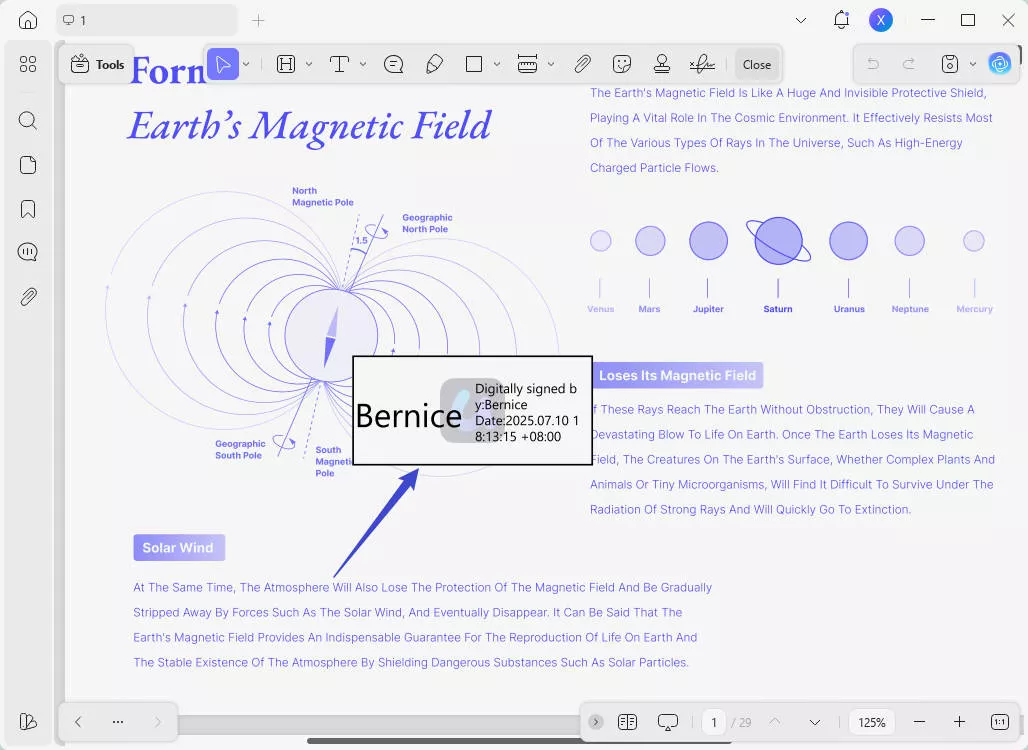
ขั้นตอนที่ 4:เปิดไฟล์ PDF ที่มีลายเซ็นใหม่และดูว่าปรากฏใน PDF หรือไม่
คุณอาจรู้สึกสับสนว่าทำไมจึงควรใช้ UPDF เพื่อสร้างลายเซ็นดิจิทัลแทนที่จะใช้เครื่องมืออื่นๆ นี่คือเหตุผล
เหตุใดจึงต้องใช้ UPDF สำหรับลายเซ็นดิจิทัล?
- ราคาไม่แพง – มีราคาเพียง 1/6 ของ Adobe Acrobat จึงเป็นมิตรกับงบประมาณ
- คุณสมบัติอันทรงพลัง – รวมถึงเครื่องมือลายเซ็นดิจิทัลและแบบฟอร์ม PDF ที่ยอดเยี่ยม
- มากกว่าแค่ลายเซ็น – มีฟีเจอร์การแก้ไข PDF ที่มีประโยชน์อื่นๆ มากมาย
ลองเลย! ดาวน์โหลด UPDF ที่นี่ และลงนามในไฟล์ PDF ของคุณโดยไม่มีปัญหาใดๆ
Windows • macOS • iOS • Android ปลอดภัย 100%
รับชมวิดีโอด้านล่างหรืออ่านรีวิว UPDF ฉบับละเอียดนี้เพื่อเรียนรู้เพิ่มเติม หากต้องการฟีเจอร์เพิ่มเติม อัปเกรดเป็น UPDF Pro และเพลิดเพลินกับเครื่องมือ PDF อันทรงพลังในราคาสุดคุ้ม!
หากวิธีนี้ไม่สามารถแก้ไขปัญหาลายเซ็นดิจิทัลไม่ปรากฏในไฟล์ PDF ที่บันทึกไว้ได้ ก็ยังมีทางเลือกสุดท้าย ลองมาดูกัน!
วิธีที่ 3. อัพเดตหรือติดตั้งซอฟต์แวร์ใหม่
สาเหตุหลักประการหนึ่งที่ทำให้ลายเซ็นดิจิทัลไม่ปรากฏคือซอฟต์แวร์ล้าสมัยหรือใช้งานไม่ได้ หลายคนใช้ Adobe Acrobat เพื่อดูไฟล์ PDF อย่างไรก็ตาม เวอร์ชันเก่าอาจทำให้เกิดปัญหาการแสดงผลได้ การอัปเดตหรือติดตั้งแอปอาจช่วยแก้ไขปัญหานี้ได้ในบางครั้ง
คุณสามารถทำเช่นนั้นได้ดังนี้:
ขั้นตอนที่ 1:เปิดแอป Adobe Acrobat ไปที่"เมนู"คลิก"ความช่วยเหลือ" > "ตรวจหาการอัปเดต"

ขั้นตอนที่ 2:หากคุณเห็นการอัปเดต คุณควรกด"ดาวน์โหลดและติดตั้ง"และรอให้ติดตั้ง

ขั้นตอนที่ 3:จากนั้นเพียงรีสตาร์ทโปรแกรม Adobe Acrobat และเปิด PDF ของคุณอีกครั้งเพื่อดูว่าลายเซ็นปรากฏขึ้นหรือไม่
หากคุณไม่เห็นลายเซ็นใดๆ แม้หลังจากอัปเดตแอปแล้ว ให้ติดตั้งใหม่อีกครั้ง
ขั้นตอนที่ 1:ไปที่"แผงควบคุม" > "โปรแกรมและคุณลักษณะ"
ขั้นตอนที่ 2:ค้นหา Adobe Acrobat ในรายการ เพียงคลิกขวาที่โปรแกรมแล้วเลือก"ถอนการติดตั้ง"

ขั้นตอนที่ 3:จากนั้นเพียงดาวน์โหลด Adobe Acrobat เวอร์ชันล่าสุดจากเว็บไซต์ ของพวก เขา
ขั้นตอนที่ 4:ติดตั้งและเปิดไฟล์ PDF ของคุณ คราวนี้คุณจะเห็นลายเซ็นต์อยู่ที่นั่น
บทสรุป
สรุปแล้ว! บทความนี้ได้สำรวจสาเหตุและวิธีแก้ไขที่ลายเซ็นดิจิทัลไม่ปรากฏในไฟล์ PDF ที่บันทึกไว้ คุณสังเกตไหมว่าส่วนใหญ่แล้วเป็นเพราะซอฟต์แวร์?
ดังนั้น ควรเลือกใช้โปรแกรมที่เชื่อถือได้และมีประสิทธิภาพ เช่น UPDF เสมอ เพราะจะช่วยให้คุณดู เพิ่ม และจัดการลายเซ็นดิจิทัลได้อย่างไม่มีปัญหา
และส่วนที่ดีที่สุดคืออะไร? มันราคาถูกกว่าโปรแกรมแก้ไข PDF อื่น ๆ
ดังนั้นอย่าเสียเวลาไปกับการยุ่งกับเครื่องมือที่เสียหาย ดาวน์โหลด UPDF ทันที และทำให้การลงนามดิจิทัลเป็นเรื่องง่าย!
Windows • macOS • iOS • Android ปลอดภัย 100%
 UPDF
UPDF
 UPDF สำหรับ Windows
UPDF สำหรับ Windows UPDF สำหรับ Mac
UPDF สำหรับ Mac UPDF สำหรับ iPhone/iPad
UPDF สำหรับ iPhone/iPad UPDF สำหรับ Android
UPDF สำหรับ Android UPDF AI Online
UPDF AI Online UPDF Sign
UPDF Sign แก้ไข PDF
แก้ไข PDF ใส่คำอธิบาย PDF
ใส่คำอธิบาย PDF สร้าง PDF
สร้าง PDF ฟอร์ม PDF
ฟอร์ม PDF แก้ไขลิงก์
แก้ไขลิงก์ แปลง PDF
แปลง PDF OCR
OCR PDF เป็น Word
PDF เป็น Word PDF เป็นรูปภาพ
PDF เป็นรูปภาพ PDF เป็น Excel
PDF เป็น Excel จัดระเบียบ PDF
จัดระเบียบ PDF รวม PDF
รวม PDF แยก PDF
แยก PDF ครอบตัด PDF
ครอบตัด PDF หมุน PDF
หมุน PDF ป้องกัน PDF
ป้องกัน PDF เซ็น PDF
เซ็น PDF ลบข้อความ PDF
ลบข้อความ PDF ล้าง PDF
ล้าง PDF เอาความปลอดภัยออก
เอาความปลอดภัยออก อ่าน PDF
อ่าน PDF UPDF Cloud
UPDF Cloud บีบอัด PDF
บีบอัด PDF พิมพ์ PDF
พิมพ์ PDF ประมวลผลเป็นชุด
ประมวลผลเป็นชุด เกี่ยวกับ UPDF AI
เกี่ยวกับ UPDF AI โซลูชั่น UPDF AI
โซลูชั่น UPDF AI คู่มือผู้ใช้ AI
คู่มือผู้ใช้ AI คำถามที่พบบ่อยเกี่ยวกับ UPDF AI
คำถามที่พบบ่อยเกี่ยวกับ UPDF AI สรุป PDF
สรุป PDF แปล PDF
แปล PDF แชทกับ PDF
แชทกับ PDF สนทนากับ AI
สนทนากับ AI แชทด้วยรูปภาพ
แชทด้วยรูปภาพ PDF เป็นแผนที่ความคิด
PDF เป็นแผนที่ความคิด อธิบาย PDF
อธิบาย PDF งานวิจัยเชิงวิชาการ
งานวิจัยเชิงวิชาการ การค้นหาเอกสาร
การค้นหาเอกสาร โปรแกรมตรวจสอบ AI
โปรแกรมตรวจสอบ AI โปรแกรมเขียน AI
โปรแกรมเขียน AI โปรแกรมช่วยทำการบ้าน AI
โปรแกรมช่วยทำการบ้าน AI โปรแกรมสร้างแบบทดสอบ AI
โปรแกรมสร้างแบบทดสอบ AI โปรแกรมแก้โจทย์คณิตศาสตร์ AI
โปรแกรมแก้โจทย์คณิตศาสตร์ AI แปลง PDF เป็น Word
แปลง PDF เป็น Word แปลง PDF เป็น Excel
แปลง PDF เป็น Excel แปลง PDF เป็น PowerPoint
แปลง PDF เป็น PowerPoint คู่มือการใช้งาน
คู่มือการใช้งาน เคล็ดลับ UPDF
เคล็ดลับ UPDF คำถามที่พบบ่อย
คำถามที่พบบ่อย รีวิว UPDF
รีวิว UPDF ศูนย์ดาวน์โหลด
ศูนย์ดาวน์โหลด บล็อก
บล็อก ห้องข่าว
ห้องข่าว ข้อมูลจำเพาะทางเทคนิค
ข้อมูลจำเพาะทางเทคนิค อัปเดต
อัปเดต UPDF เทียบกับ Adobe Acrobat
UPDF เทียบกับ Adobe Acrobat UPDF เทียบกับ Foxit
UPDF เทียบกับ Foxit UPDF เทียบกับ PDF Expert
UPDF เทียบกับ PDF Expert







 Lizzy Lozano
Lizzy Lozano 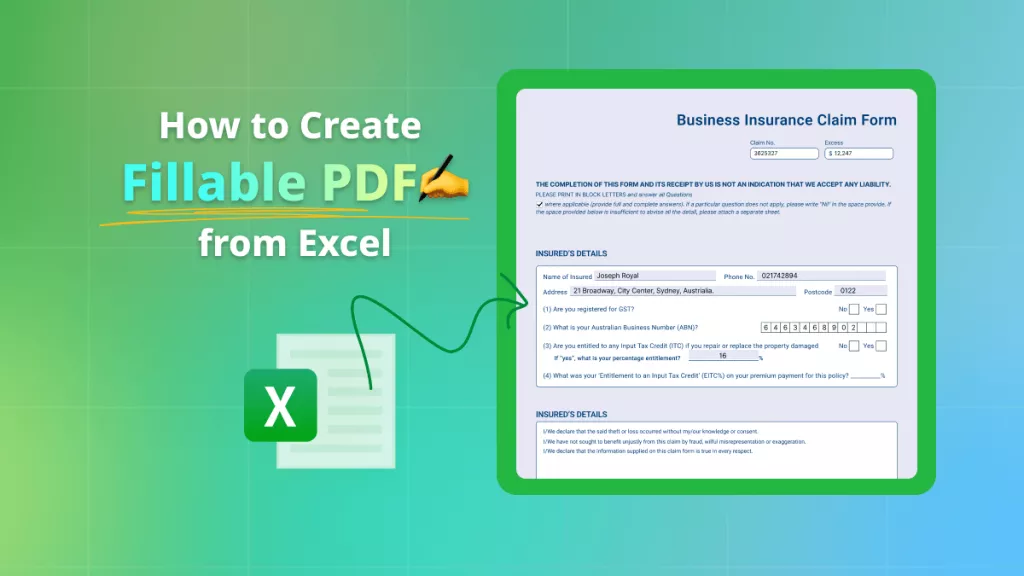
 Enya Moore
Enya Moore 
